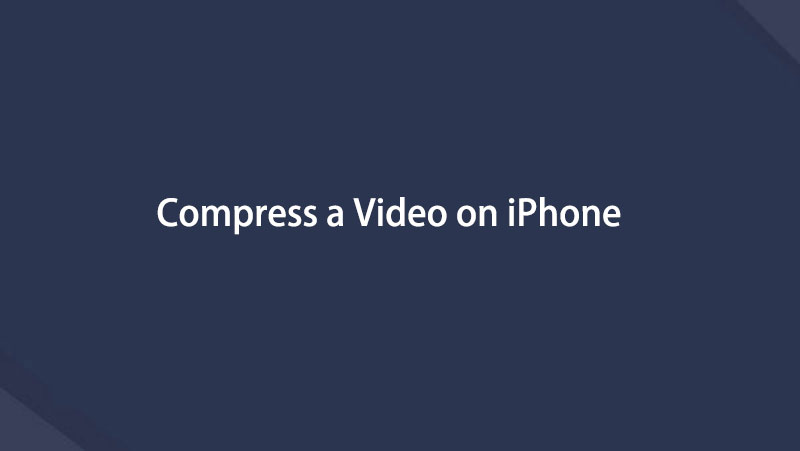- Parte 1. Come ridurre un video su iPhone tramite iMovie
- Parte 2. Come ridurre le dimensioni del file video su iPhone tramite app di terze parti
- Parte 3. Come ridurre un file video sul browser dell'iPhone
- Parte 4. Comprimi un video su iPhone con FoneLab Video Converter Ultimate
- Parte 5. Domande frequenti su come ridurre le dimensioni del file video di iPhone
converte MPG / MPEG in MP4 con alta velocità e alta qualità dell'immagine / audio.
- Convertire AVCHD in MP4
- Convertire MP4 in WAV
- Converti MP4 in WebM
- Converti MPG in MP4
- Converti SWF in MP4
- Converti MP4 in OGG
- Converti VOB in MP4
- Converti M3U8 in MP4
- Convertire MP4 in MPEG
- Incorpora i sottotitoli in MP4
- Splitter MP4
- Rimuovi audio da MP4
- Converti video 3GP in MP4
- Modifica file MP4
- Converti AVI in MP4
- Converti MOD in MP4
- Converti MP4 in MKV
- Convertire WMA in MP4
- Convertire MP4 in WMV
Come comprimere un video su iPhone con 4 metodi migliori
 aggiornato da Lisa Ou / 07 aprile 2022 16:30
aggiornato da Lisa Ou / 07 aprile 2022 16:30Ci sono varie situazioni in cui devi comprimere un video su iPhone per continuare a fare quello che vuoi. A volte vuoi ridurre un file video su iPhone per risparmiare spazio di archiviazione, a volte devi inviare un'e-mail con un file allegato di dimensioni limitate, oppure potresti semplicemente voler condividere un video su iPhone su piattaforme di social media, ma questo video è troppo grande per essere caricato.

In realtà, hai lo stesso scopo, comprimere un video su iPhone. Questo post ti spiegherà come ridurre un file video su iPhone senza o con un computer senza problemi.

Elenco delle guide
- Parte 1. Come ridurre un video su iPhone tramite iMovie
- Parte 2. Come ridurre le dimensioni del file video su iPhone tramite app di terze parti
- Parte 3. Come ridurre un file video sul browser dell'iPhone
- Parte 4. Comprimi un video su iPhone con FoneLab Video Converter Ultimate
- Parte 5. Domande frequenti su come ridurre le dimensioni del file video di iPhone
Parte 1. Come ridurre un video su iPhone tramite iMovie
Se sei un utente di computer iPhone o macOS, potresti conoscere iMovie. È uno strumento Apple per aiutarti a modificare i video con semplici clic. Puoi usarlo su iPhone, iPad e tutti i computer macOS, la sua semplice interfaccia e le funzioni di alimentazione possono sempre renderti soddisfatto.
Di seguito è riportato come usarlo per comprimere un video su iPhone.
Passo 1 Apri il tuo video sull'app iMovie per iPhone e crea un nuovo progetto Media > Video > Crea film > Fatto.
Passo 2 Clicchi Condividi > Salva video per accedere alle opzioni di compressione video. Scegli dall'elenco e salvalo sul tuo Foto app.
Inoltre, puoi ottenere diversi strumenti di editing video dall'App Store su iPhone e puoi sempre trovarne uno adatto poiché ognuno ha le sue caratteristiche.
Video Converter Ultimate è il miglior software di conversione audio e video in grado di convertire MPG / MPEG in MP4 con velocità elevata e alta qualità dell'immagine / audio.
- Converti qualsiasi video / audio come MPG, MP4, MOV, AVI, FLV, MP3, ecc.
- Supporta la conversione video 1080p / 720p HD e 4K UHD.
- Potenti funzioni di modifica come Trim, Ritaglia, Ruota, Effetti, Migliora, 3D e altro.
Parte 2. Come ridurre le dimensioni del file video su iPhone tramite app di terze parti
C'è una famosa app chiamata Video Compress su iPhone App Store. È un'app per iPhone e iPad per ridurre i video con semplici tocchi. Puoi anche condividere rapidamente i video esportati.
Passo 1 Poiché non è un'app integrata fornita con iPhone, dovresti aprirla App Store, Ricerca compressione video e installalo su iPhone.
Passo 2 Eseguilo su iPhone e vedrai la sua interfaccia. Clicca il rosso pulsante al centro, quindi scegli i tuoi file video.
Passo 3 Specificare la dimensione del file di destinazione, quindi attendere.
Passo 4 Clicca il Risparmi icona.
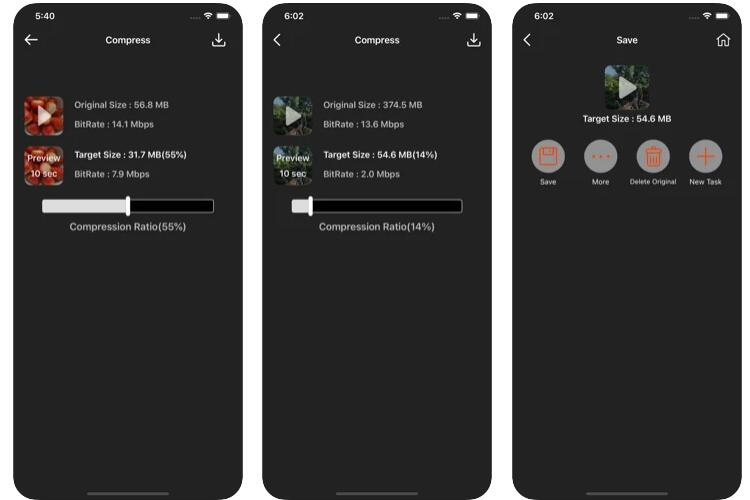
A volte, le persone preferiscono utilizzare strumenti online poiché non verrà loro chiesto di installare strumenti aggiuntivi dall'app store o da altri. Puoi passare alla parte successiva se sei uno di loro.
Parte 3. Come ridurre un file video sul browser dell'iPhone
Le persone vorrebbero anche utilizzare strumenti online sul telefono cellulare per completare alcune attività, non solo sul computer. Sai, non ci vorrà molto spazio di archiviazione su iPhone, né che non richiederà strumenti aggiuntivi oltre al tuo iPhone e ai file video.
Tra tonnellate di concorrenti, Clideo ti è fortemente raccomandato.
All'inizio, puoi vederlo Aggiungi File pulsante, e di seguito è riportato come usarlo.
Passo 1 Apri il browser su iPhone, visita Clideo sito ufficiale. Scegliere Comprimi video.
Passo 2 Carica i video. Puoi sceglierlo da iPhone, Google Drive o Dropbox.
Passo 3 Si prega di attendere fino al termine. Puoi modificarlo se vuoi. Infine, tocca il Scaricare pulsante.
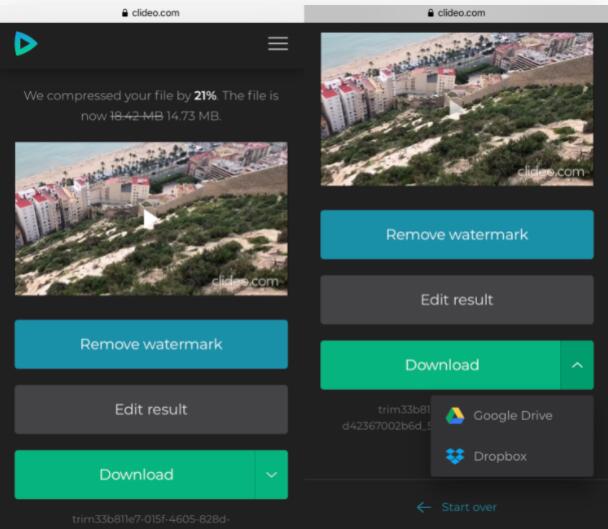
Con i modi sopra menzionati, puoi comprimere i video su iPhone. Ma come puoi vedere, hanno caratteristiche diverse e alcune limitazioni. Questo è il motivo per cui introdurremo il metodo professionale ma semplice sul computer nella parte successiva.
Parte 4. Comprimi un video su iPhone con FoneLab Video Converter Ultimate
FoneLab Video Converter Ultimate è un potente strumento per aiutarti a convertire formati di file video e audio insieme a molte funzionalità di modifica, incluso un compressore. E la maggior parte dei formati di file sono supportati, come MP4, MOV, MKV, 4K, ecc.
Con esso, puoi comprimere file video o audio singolarmente o moltiplicarli. Oltre a tagliare, eseguire il looping, ritagliarli o altro. Puoi scoprire che per te è più di un semplice convertitore o compressore.
Ma è facile da usare per le persone che lo usano per la prima volta. Di seguito sono riportati i passaggi con istruzioni chiare.
Video Converter Ultimate è il miglior software di conversione audio e video in grado di convertire MPG / MPEG in MP4 con velocità elevata e alta qualità dell'immagine / audio.
- Converti qualsiasi video / audio come MPG, MP4, MOV, AVI, FLV, MP3, ecc.
- Supporta la conversione video 1080p / 720p HD e 4K UHD.
- Potenti funzioni di modifica come Trim, Ritaglia, Ruota, Effetti, Migliora, 3D e altro.
Passo 1 Fare clic sul pulsante di download in basso, quindi installare FoneLab Video Converter Ultimate sul computer. Successivamente, eseguilo sul computer.
Passo 2 Devi prima trasferire il video dell'iPhone nella cartella del computer, ci sono diversi modi per farlo, puoi provare il cavo USB, iCloud, Trasferimento iOS, ecc.
Passo 3 Puoi vedere l'interfaccia principale sul computer, quindi fare clic sull'icona + grande e scegliere il video che desideri comprimere dalla cartella.

Passo 4 Quindi puoi vedere molte icone di modifica, seleziona il icona compressa.
Passo 5 È possibile regolare di conseguenza la dimensione compressa, la velocità compressa e il bitrate. Clic Risparmi.
Passo 6 Clicca su Converti tutto pulsante infine.
Come puoi vedere, molti formati di file sono supportati da FoneLab Video Converter Ultimatee tutti gli strumenti di editing sono disponibili per rendere i tuoi video più professionali, se lo desideri. Inoltre, comprime i video senza ridurre la qualità del video, quindi non devi preoccuparti di questo problema.
Rispetto al modo di comprimere i video su iPhone, FoneLab Video Converter Ultimate richiede di farlo con un computer. Non è un problema in quanto viene fornito con molte funzionalità preziose e semplici. Sicuramente può renderti soddisfatto.
Parte 5. Domande frequenti su come ridurre le dimensioni del file video di iPhone
Come posso ridurre le dimensioni di un video sul mio iPhone per inviare un'e-mail?
Puoi provare i metodi sopra menzionati per farlo. Ognuno di loro è disponibile. Tuttavia, FoneLab Video Converter Ultimate ti viene consigliato in quanto puoi regolare le impostazioni del video compresso se lo desideri.
Come comprimere un video su iPhone gratuitamente?
Puoi ottenere diversi metodi gratuiti da Google, come app di terze parti, strumenti online, ecc. L'importante è trovare quello adatto e provarlo tu stesso. Ad esempio, puoi provare l'app Video Compress su iPhone. Carica semplicemente il tuo video, regola le impostazioni, quindi scaricalo nella memoria del tuo iPhone.
I file MOV possono essere compressi?
Il file MOV è già un formato compresso e causerà una riduzione della qualità del video se riduci le dimensioni esportandole in altre dimensioni e velocità dati. Ma, FoneLab Video Converter Ultimate può aiutarti a comprimere i file MOV senza perdita di dati.
Esistono diverse opzioni per comprimere i video su iPhone, puoi scegliere tra i metodi sopra menzionati e trovare quello migliore per te. Tuttavia, le soluzioni online e di telefonia mobile hanno i loro limiti, si consiglia di utilizzare FoneLab Video Converter Ultimate grazie alle sue potenti funzionalità e al processo facile. Perché non scaricare e provare ora!
Video Converter Ultimate è il miglior software di conversione audio e video in grado di convertire MPG / MPEG in MP4 con velocità elevata e alta qualità dell'immagine / audio.
- Converti qualsiasi video / audio come MPG, MP4, MOV, AVI, FLV, MP3, ecc.
- Supporta la conversione video 1080p / 720p HD e 4K UHD.
- Potenti funzioni di modifica come Trim, Ritaglia, Ruota, Effetti, Migliora, 3D e altro.
Di seguito è riportato un video tutorial per riferimento.